335358325
有时候我们下载的网络的图片,都有水印,不方便我们使用,因此很多人都希望可以把图片上的水印给去掉,今天我就教给大家怎么用photoshop快速去除图片上的水印,在这里我列举了6种方法,可以根据图片的实际情况来选择方法去除水印,不多说了,开始吧~方法1:修复画笔工具去除水印用PS打开要去除水印的图片,找到需要去除的水印在左侧工具栏中选择【修复画笔工具】把鼠标移动到和水印底部相近的地方,按【ALT】键后,鼠标会变成这个样子,然后在按【ALT+鼠标左键】吸取下背景然后从右往左【鼠标左键】按住不松手,画过去我们看到,已经把水印给去掉啦~方法2:用污点修复画笔工去除水印先找到我们要去除的水印选择左侧工具栏中的【污点修复画笔工具】鼠标【左键】点击不松手,把要去除的水印擦一遍,然后松手大功告成啦~水印也完全去除啦方法3:用修补工具去除水印方法3:用修补工具去除水印,找到像要去除的水印选择左侧工具栏中的【修补工具】鼠标左键不松手,把要去除的水印圈起来,此时已经变成【选区】把选区移动到图片的空白位置我们发现,要去除的水印已经消失不见啦~方法4:用内容感知移动工具去除水印方法4:用【内容感知移动工具】去除水印,先选择左侧工具栏的【内容感知移动工具】用鼠标把要去除的水印圈起来,把选区直接移动到图片边缘地带,选区变成了方框,我们按回车键【Enter】确定水印已经被我们完全去掉啦~方法5:用矩形选区工具去除按钮上的文字水印方法5:去除按钮上的文字选择左侧工具栏的【矩形选择工具】在按钮中的文字边缘,框选一个矩形,高度高于文字高度按快捷键【Ctrl+Alt+Shift+→】,一点点移动矩形框,水印文字就会慢慢消失水印文字已经去掉啦~在用同样的方法把另一个水印也去掉,这样就大功告成啦·方法6:用【颜色填充】去除纯色背景的水印方法6:用【颜色填充】去除纯色背景的水印用【吸管】工具吸一下图片的背景色,此时,PS的前景色已经变成了图片的背景颜色,大红色选择左侧工具栏的矩形工具然后框选要去除的水印按快捷键【Alt+Delete】填充前景色,水印已经去掉啦
评论
取消
评论